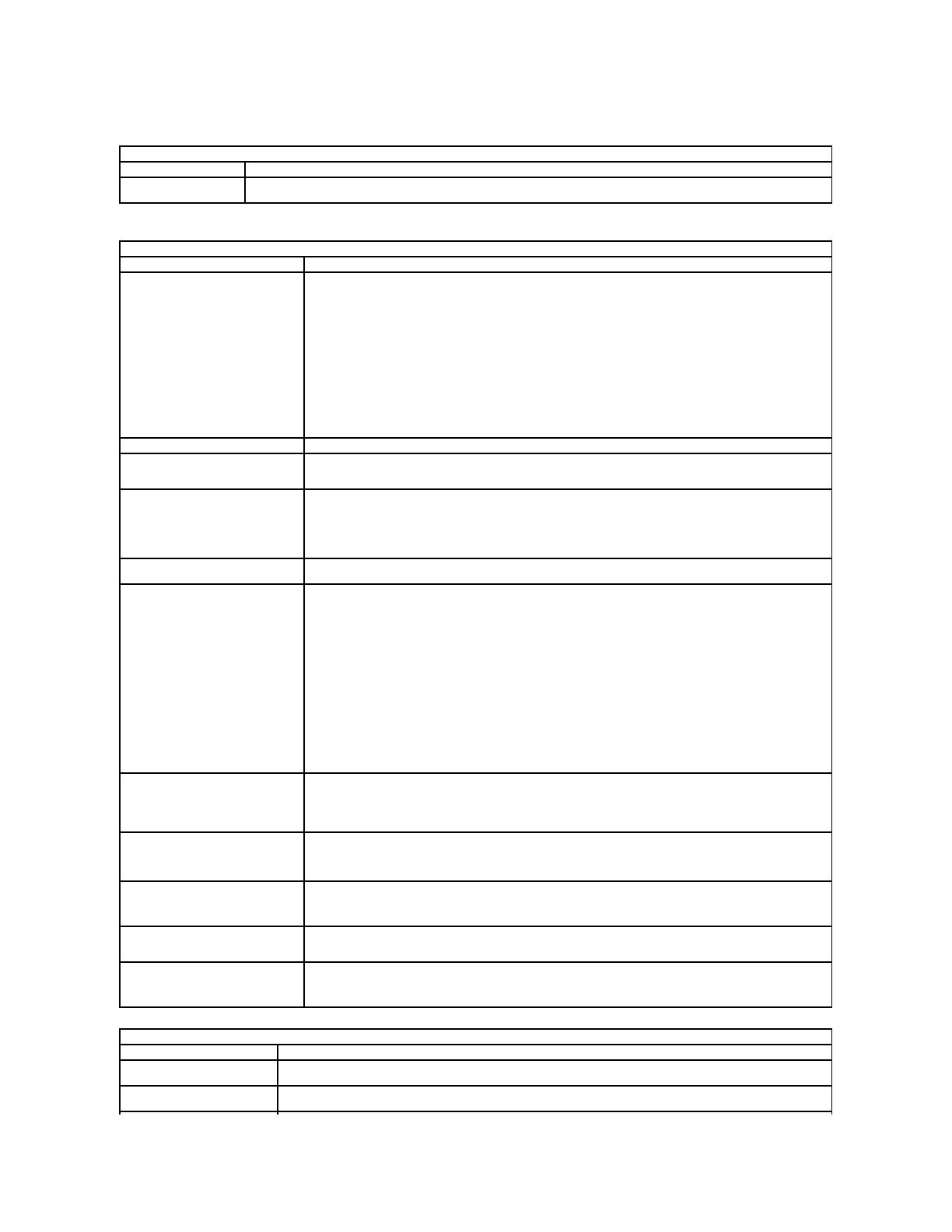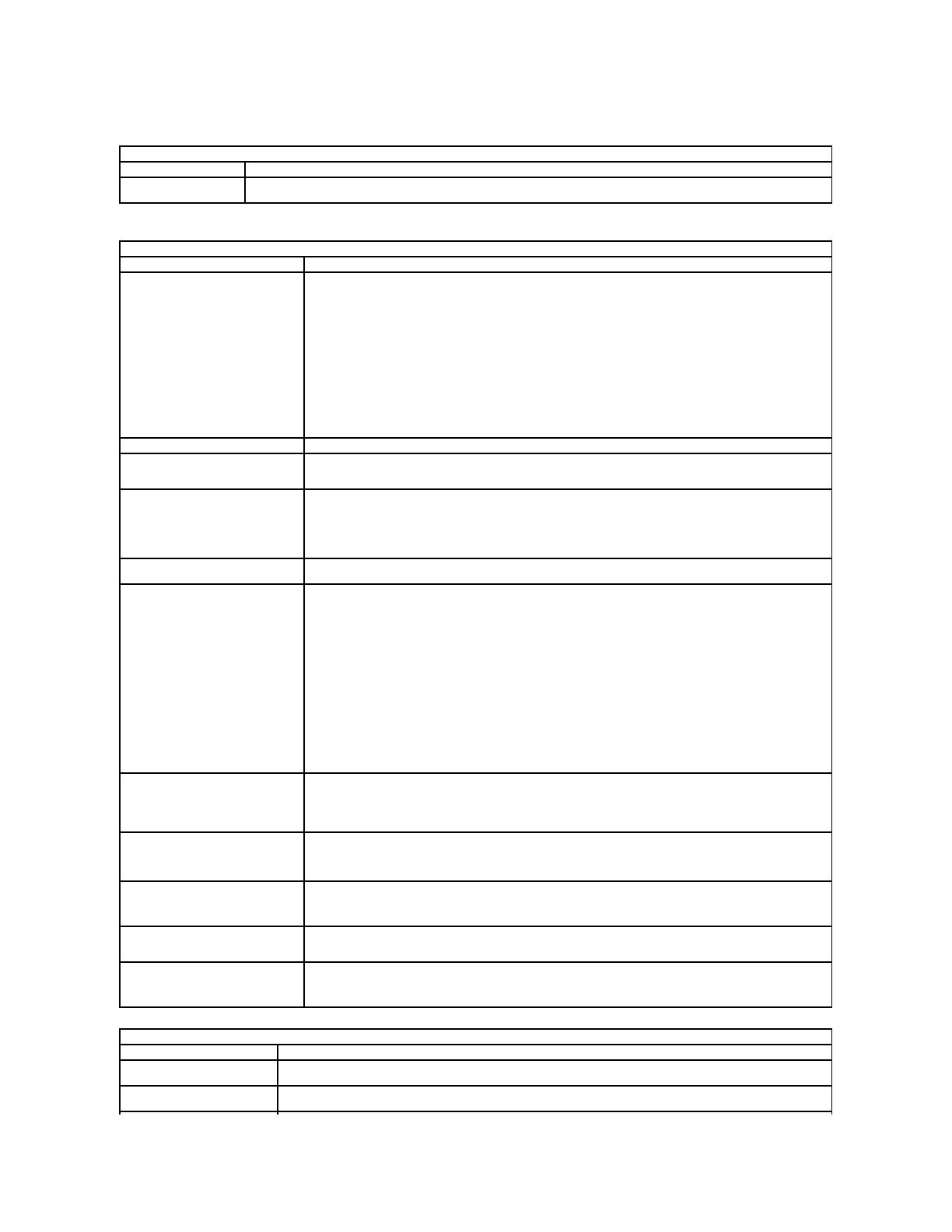
LCD Brightness (LCD-
ljusstyrka)
Dethäralternativet(somrepresenterasavettskjutreglageförOnBattery(påbatteri)ochOnAC(pånätström))ställerin
skärmensljusstyrkanäromgivningsljussensornäravstängd.
Admin Password
(adminstratörslösenord)
Fråndethärfältetkanduange,ändraellertabortadministratörslösenordet(admin)(somiblandkallasför”setup”-
lösenordet).Admin-lösenordetaktiverarflerasäkerhetsfunktionernärdeangesinklusive:
l Begränsarförändringariinställningarnaiinstallationsprogrammet.
l Begränsardestartenhetersomvisaspå<F12>BootMenu(startmenyn)tilldemsomaktiveratsifältet”Boot
Sequence” (startordning).
l Förbjuderförändringariägar- och inventarienummer.
l Fungerarsomersättningförsystemlösenordomsystemetfrågarefterettlösenordnärströmmenslåspå.
Omlösenordetharändratsträderändringenomedelbartikraft.
Om du tar bort admin-lösenordettasävensystemlösenordetbort.Dessutomgårdetattanvändaadmin-lösenordet
föratttabortlösenordetförhårddisken(HDD).Avdennaorsakkanduinteangeettadmin-lösenordomett
systemlösenordellerhårddisklösenordredanangetts.Adminlösenordetmåsteangesförstomdetanvändsi
samband med ett system- och/ellerhårddisklösenord.
SystemPassword(systemlösenord)
Fråndethärfältetkanduange,ändraellertabortsystemlösenordet(tidigarekallatdet”primära” lösenordet).
InternalHDDPassword(lösenordför
inbyggdhårddisk)
Idethärfältetkanduange,ändraellertabortlösenordetförsystemetsinternahårddiskenhet(HDD).Ändringar
träderikraftdirektochdatornmåstestartasom.Hårddisklösenordetföljermedhårddisken,vilketinnebäratt
hårddiskenärskyddadävenomdeninstallerasienannandator.
Password Bypass
(lösenordsförbigång)
Meddethäralternativetkanduignoreranärduombedsattangelösenordförsystemetochdeninterna
hårddiskenhetenunderenomstartavsystemetellervidåterupptagningfrånettvänteläge.Inställningarnaär
Disabled (inaktiverad) och Reboot Bypass(hoppaöveromstart).
Systemetfrågaralltidefterdetangivnalösenordetförsystemetochdeninternahårddiskennärströmmenslåspå
frånettavstängtläge(kallstart).
PasswordChange(lösenordsändring)
Meddettaalternativkanduavgörahuruvidaändringarilösenordenförsystemochhårddiskenhetärtillåtnanärett
admin-lösenordanges.Användkryssrutanföratttillåtaellerintetillåtaändringar.
TPM Security (TPM-säkerhet)
MeddethäralternativetkandustyrahuruvidaTPM(TrustedPlatformModule)isystemetäraktiveradochsynligför
operativsystemet.Närdetärinaktiverat(kryssrutanärtom)slårBIOSintepåTPMundersjälvtestet.TPMfungerar
inteochärosynligtföroperativsystemet.Närdetäraktiverat(kryssrutanärmarkerad)slårBIOSpåTPMunder
självtestetsåattdetkananvändasavoperativsystemet.
OmduinaktiverardethäralternativetändrarintedetnågrainställningarsomdukanhagjortförTPM.Dettarinte
hellerbortellerändrarnågoninformationellernågranycklarsomdukanhalagratdär.DetstängerbaraavTPMså
attdetintegårattanvända.NärduaktiverarTPMigenfungerardetexaktsominnandetinaktiverades.
NärTPMäraktiverat(kryssrutanärmarkerad)ärdetillgängligainställningarna:Deactivate (inaktivera), Activate
(aktivera) och Clear (radera).
MedTPMilägetDeactivate(inaktivera)kaningakommandonsomanvänderresursernaiTPMkörasochdetgår
hellerinteattkommaåtnågonlagradägarinformation.
Alternativet Clear(nollställ)gördetmöjligtattraderadenägarinformationsomfinnsiTPM.Använddettaföratt
återställaTPMtillsittstandardlägeomduförlorarellerglömmerägarautentiseringsdata.
FråndethärfältetkanduaktiveraellerinaktiveraBIOS-modulgränssnittetellertillvalsprogramvaranComputrace.
InställningarnaärDeactivate(görainaktiv),Disable (inaktivera) och Activate (aktivera).
Alternativenföraktiveraochinaktiveraaktiverarrespektiveinaktiverarfunktionenpermanentochingaytterligare
ändringartillåts.
CPU XD Support (XD-stödi
processorn)
DethärfältetaktiverarellerinaktiverarprocessorlägetExecuteDisable(inaktiverakörning).Användkryssrutanför
attaktivera/inaktiveradenhärfunktionen.
Standardinställning:Enabled (aktiverad)
Non-AdminSetupChanges(ändringar
avinställningarnaavandraän
administratören)
Meddethäralternativetkanduavgörahuruvidaändringariinställningsalternativettillåtsnärett
administratörslösenordställsin.Omdetärinaktiveratärinställningsalternativetlåstavadminstratörslösenordet.
Detgårinteattändraominteinställningarnalåsesupp.Användkryssrutornaföratttillåta/nekaåtkomsttillWi-Fi
Catcher-ändringaroch/ellerändringaravdentrådlösaomkopplarenisysteminstallationsprogrammet.
Password Configuration
(lösenordskonfiguration)
Dehärfältenbestämmerminstaochstörstaantaltillåtnateckenföradministratörs- ochsystemlösenord.Ändringar
avdessafältaktiverasinteförrändebekräftasmedknappenApply(verkställ)ellernärändringarsparasinnandu
avslutarsysteminställningsprogrammet.
AdminSetupLockout(utelåsningfrån
administratörsläget)
Meddethäralterantivetkanduhindraanvändarnafrånattstartasysteminställningsprogrammetnärett
administrativtlösenordharangetts.
Standardinställning:Disabled(inaktiverat)
MultiCoreSupport(stödför
flerakärnor)
Användkryssrutanförattaktivera/inaktiverastödförfleraprocessorkärnor.
HDD Acoustic Mode
(akustiklägeförhårddisken)
Meddethäralternativetkanduoptimerahårddiskensprestandaochakustiskabrusnivåbaseratpådinapersonliga
önskemål.InställningarnaärBypass (ignorera), Quiet (tyst) och Performance (prestanda).